|
Maxsurf Structure(旧Workshop)モジュールは、バージョン21(2018年)のリリースにより、単独モジュールは廃止され、全ての機能はMaxsurf Modelerモジュールに組み込まれるようになりました。これにより、ハルジオメトリーと構造部材のインタラクティブなデザインがより強固になっています。Structureの機能は、主にフレーム、ストリンガー、プレート(外板)の定義ですので、ハル形状とのスムースな連動が要となり、同一モジュール内での操作が求められていました。今回は、Structureの機能について再確認していきましょう。
フレームの生成
15mアルミ製オフショア高速艇を考えてみます。フレーム生成の方法としては、グリッドの設定により設置されたセクションを指定することで、トランズバースの位置を決めます。
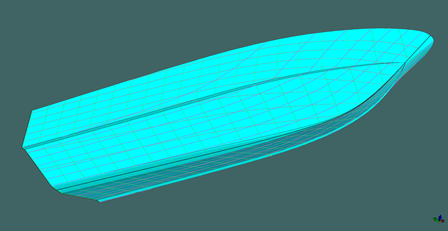 |
| 図1 高速艇のモデル |
ビュー画面でセクションを選択し、Frameメニューから“Add Frames”を選択すると、Frame Propertiesウインドウが表示されますので、生成するフレームの設定を行います。
Openingsは、バルクヘッドではないフレームの場合、その開口の形状を指定します。Addボタンを押すと、Openingのタイプを選択するウインドウが表示されます。
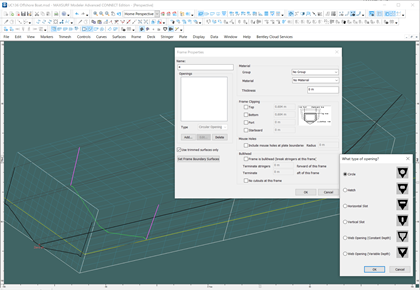 |
| 図2 セクションを選択しフレームを設定する |
例えば、一定の高さを持つフレームであれば、オープニングのタイプで、”Web Opening (Constant Depth)”を選択すれば、Opening Propertiesウインドウがポップアップし、 フレームのサイズ等の設定が行えます。
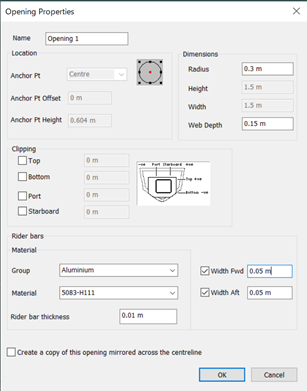 |
| 図3 フレームオープニングの定義 ウインドウ |
フレームのウェブ高さを0.15mとし、コーナー部のRを0.3mに設定します。ライダーバー(フェイスプレート)がある場合は、材質を設定し、前後のはみ出し寸法をそれぞれ入力します。
 |
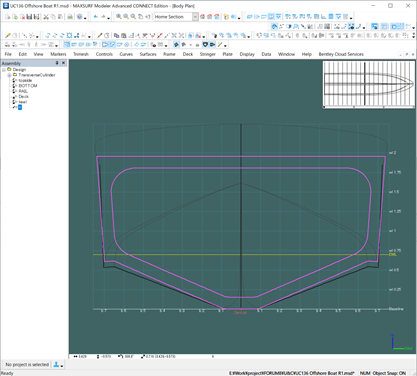 |
| 図4 フレーム設定とビュー画面 |
フレームの設定を行うと、ビュー画面に形状が表示されます。
同様に、設定したい全てのセクションにフレームを割り当てます。設定されたフレームは外板を境界として、船内方向に設置されるので、船体の形状が変われば、自動的にフレームの形状も追従して変化します。
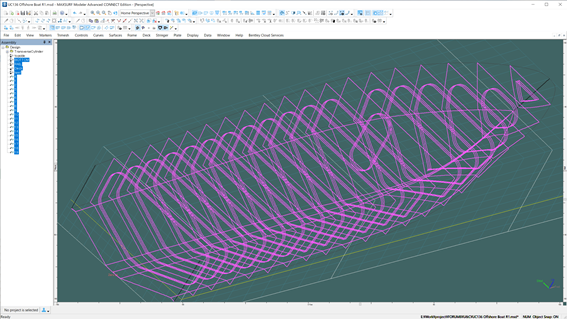 |
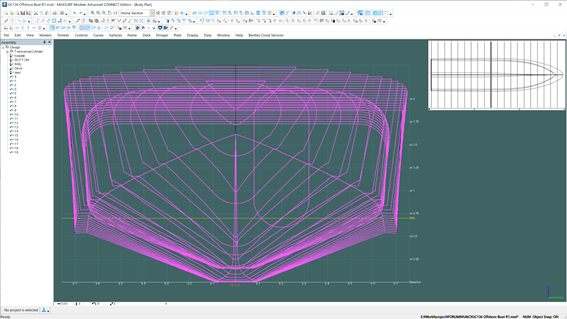 |
| 図5 定義されたフレームがビュー画面に表示される |
定義されたフレームは、パーツウインドウに展開図として表示されます。このウインドウから、パーツの輪郭形状がDXFとして出力されますので、別のCADシステムによる加工を行い、CAMやNC加工等へデータが送られます。
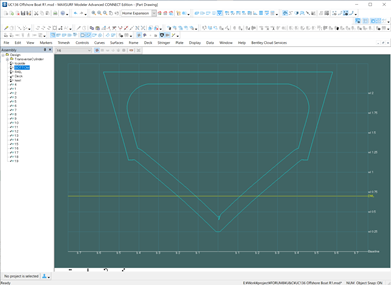 |
| 図6 パーツウインドウへのフレーム表示 |
Structureの別の機能に、ストリンガーの設定がありますが、フレームとの交差がある場合、ストリンガーの生成の後に、フレームの再計算を行うことにより、ストリンガー貫通部のフレーム切欠き処理が自動計算されます。
|


